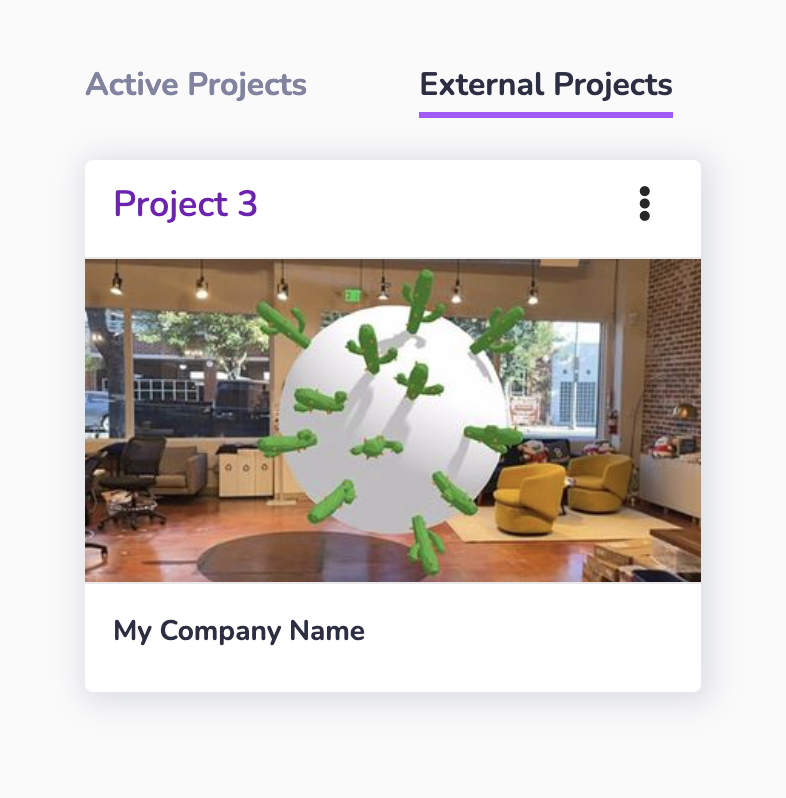プロジェクト共有
プロジェクトの共有では、信頼できる別のワークスペースのメンバが、 ワークスペース内の特定のプロジェクトにアクセスできます。 プロジェクトに招待できるワークスペースの数に制限はありません。
招待されたワークスペースのメンバーができることは以下の通りです。
- 自分のワークスペースから共有プロジェクトにアクセスする。
- Cloud Editorでコードを編集してLandさせます。
- 接続されたドメイン(8th Wall hostedプロジェクト)および/またはセルフホストドメイン(セルフホスティングプロジェクト)を管理する。
- メタ情報(タイトル、説明文、カバー画像など)を更新する。
- イメージターゲットを追加/編集する。
招待されたワークスペースのメンバーができないことは以下の通りです。
- ワークスペース内の共有されていないプロジェクトを閲覧する。
- コマーシャル・ライセンスの購入または管理をする。
- プロジェクトを編集/削除する。
- 共有と権限を管理する。
- 使用状況と最近の傾向のグラフを見る。
プ�ロジェクトを他のワークスペースと共有する
- ワークスペースの
OWNERまたはADMIN権限を持つユーザーとしてログインします。 - ワークスペースのページで、目的のプロジェクトの三点メニューをクリックし、共有をクリックします。
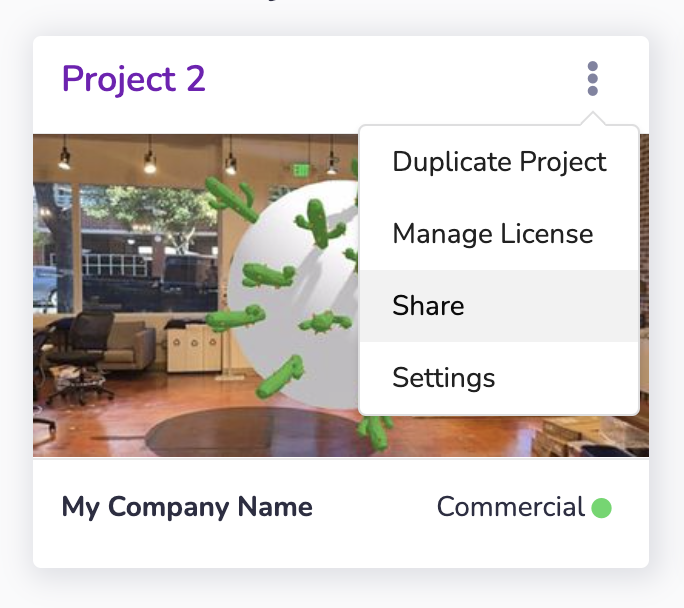
- ワークスペースのURL (例: "https://www.8thwall.com/otherworkspace") またはワークスペースのショートネーム (例: "otherworkspace") を入力し、 招待を送信をクリックしてください。
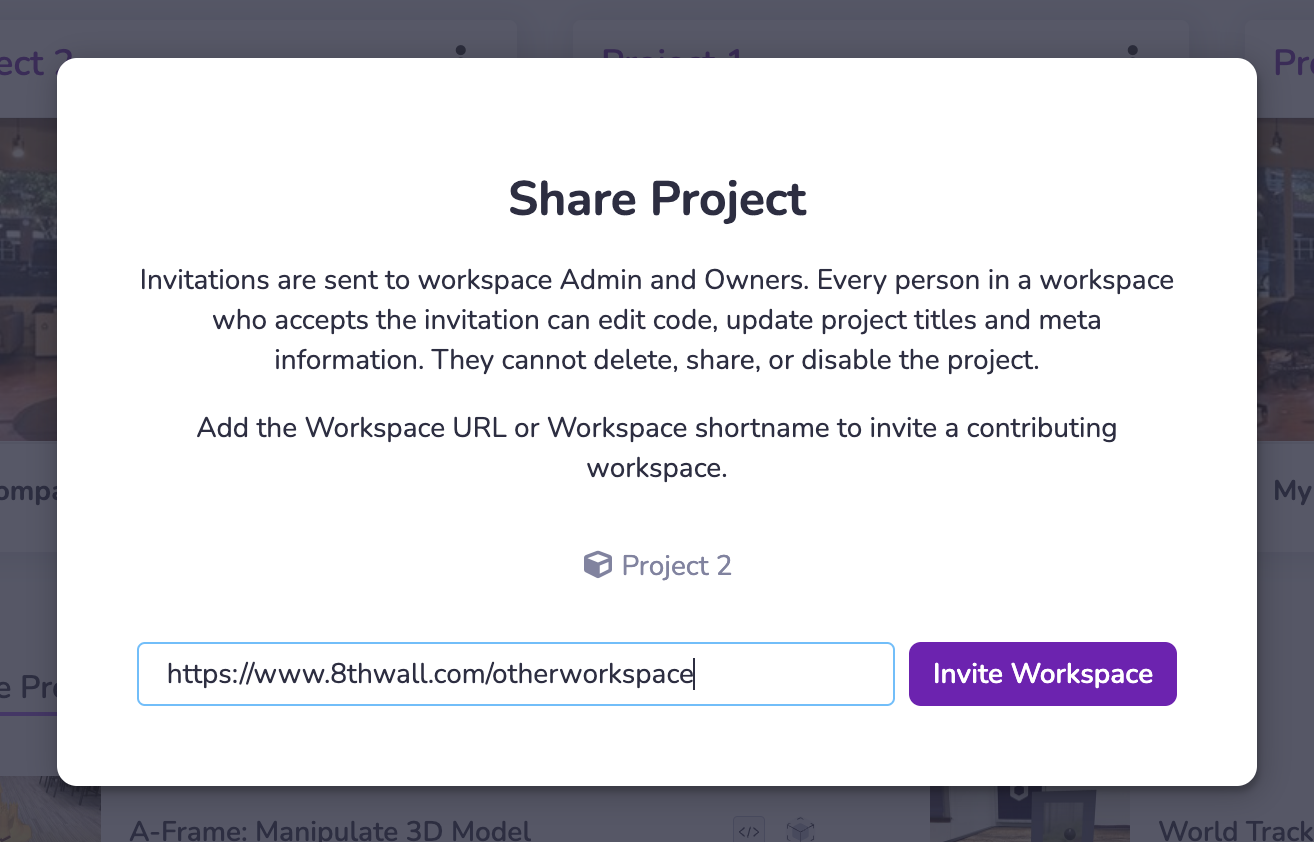
- 招待されたワークスペースの
OWNERとADMINのユーザーに、招待メールが送信されます。 招待は7日以内に受理されないと失効します。
共有プロジェクトからワークスペースのアクセス権を削除する
- ワークスペースの
OWNERまたはADMIN権限を持つユーザーとしてログインします。 - ワークスペースのページで、目的のプロジェクトの三点メニューをクリックし、共有をクリックします。
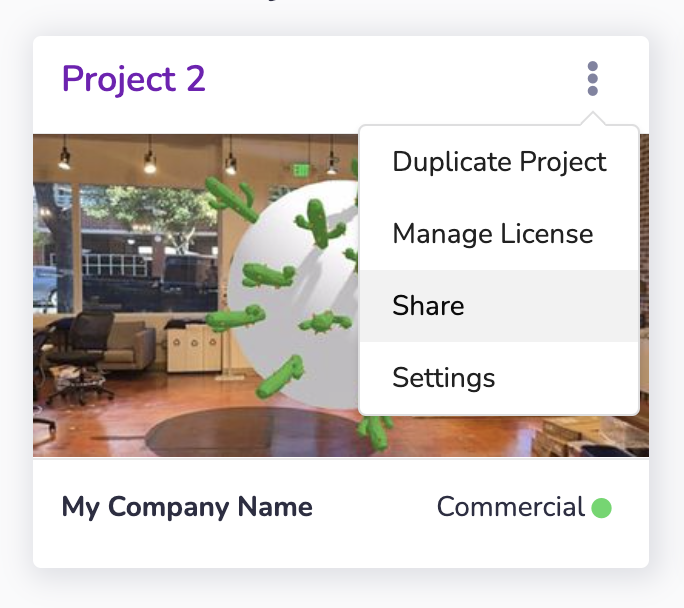
- プロジェクトにアクセスできないようにしたいワークスペースの横にある、 ゴミ箱アイコン をクリックします。

- 削除 をクリックして確認します。
他のワークスペースと共有しているプロジェクトにアクセスする
他のワークスペースが所有するプロジェクトへの招待を受け入れた場合、ワークスペースの外部プロジェクト タブの下に表示されます。